您想在 WordPress 中按用户组织媒体上传吗?
如果您运行一个多作者网站,那么您可能希望阻止用户访问其他人的媒体文件。通过这种方式,您可以确保作者不会意外删除彼此的图像。
在本文中,我们将向您展示如何在 WordPress 中组织用户上传的媒体。
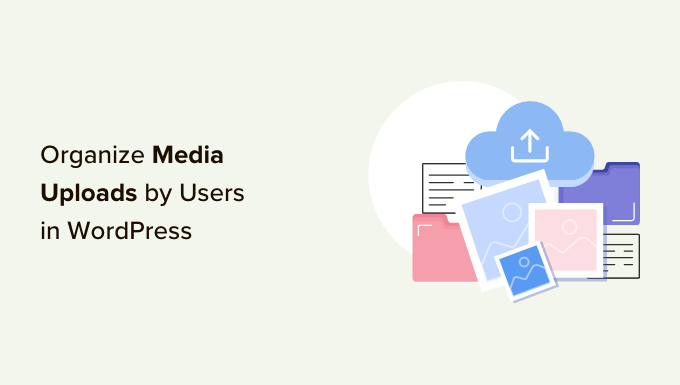
为什么限制作者对媒体上传的访问?
如果您有一个多作者 WordPress 博客,那么您的作者可能会上传许多不同的图像。这可能会使作者很难找到正确的图像,或者他们可能会意外删除或编辑他人的媒体文件。
这可能会导致各种问题,包括生产力低下、网站管理员和编辑人员需要承担大量额外工作以及复杂的编辑工作流程。
这种无限制的访问也可能会带来隐私问题。例如,如果您正在开发新产品或博客文章创意,那么在您发布公告之前,其他作者可能会在媒体库中看到机密图像。
如果您有WordPress 会员网站,那么贡献者甚至可以通过媒体库访问高级媒体文件。
话虽这么说,让我们看看如何限制谁可以在 WordPress 管理区域内查看媒体上传。只需使用下面的快速链接即可直接跳至您要使用的方法:
方法 1:使用插件组织用户上传的媒体(快速且简单)
限制对媒体上传的访问的最简单方法是使用Frontier Restrict Access插件。这个免费插件检查用户是否拥有权限edit_others_posts,允许他们编辑其他用户的帖子。
默认情况下,WordPress 向具有站点管理员或编辑角色的每个人授予此能力。如果您想更改此设置,则可以在 WordPress 中添加或删除用户角色的功能。
如果用户没有权限edit_others_posts,那么该插件将阻止他们访问 WordPress 媒体库中其他用户的文件。这使您可以组织用户上传的媒体,而不限制管理员和编辑者的访问权限。
该插件开箱即用,无需您配置任何设置,因此您只需安装并激活 Frontier Restrict Access 插件即可。有关更多详细信息,请参阅我们有关如何安装 WordPress 插件的指南。
方法2:使用代码组织媒体上传(高级)
您还可以通过向WordPress 博客添加代码来限制对 WordPress 媒体库中文件的访问。
通常,指南会要求您向 WordPress 主题添加自定义代码。但是,不建议这样做,因为代码中的简单错误或拼写错误可能会导致常见的 WordPress 错误,甚至完全破坏您的网站。
这就是我们推荐WPCode 的原因。
WPCode 是超过 100 万个 WordPress 网站使用的最佳代码片段插件。它可以轻松地 在 WordPress 中添加自定义代码, 而无需编辑functions.php 文件。
对于此方法,您将添加一些代码来检查用户是否具有权限edit_others_posts。如果他们没有此权限,那么代码将阻止他们访问 WordPress 媒体库中其他人的文件。
您需要做的第一件事是安装并激活 免费的 WPCode 插件。有关更多详细信息,请参阅我们有关如何安装 WordPress 插件的分步指南 。
激活后,转到 代码片段»添加片段。
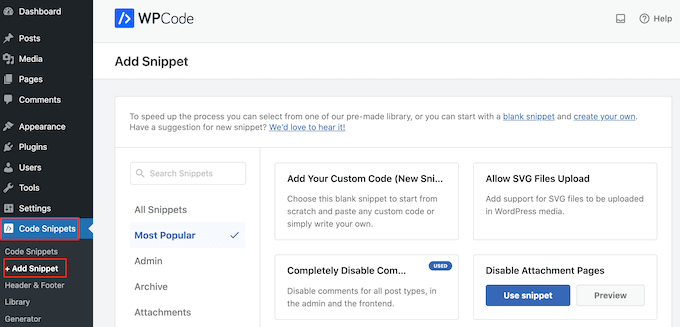
在这里,您将看到可以添加到网站的所有现成片段。其中包括允许您 完全禁用 WordPress 评论、上传 WordPress 默认不支持的文件等的代码片段。
只需将鼠标悬停在“添加自定义代码”上,然后选择“使用代码片段”即可。
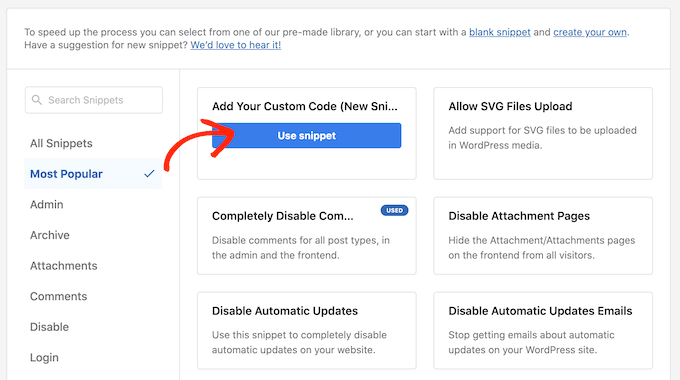
首先,输入自定义代码片段的标题。这可以是任何可以帮助您识别 WordPress 仪表板中的代码片段的内容。
之后,打开“代码类型”下拉列表并选择“PHP 片段”。
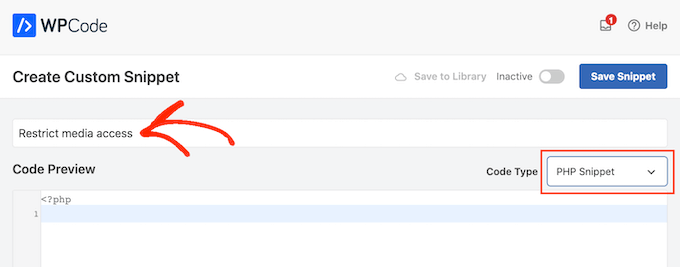
在“代码预览”区域中,粘贴以下代码片段:
| 12345678910 | add_filter( 'ajax_query_attachments_args', 'user_show_attachments'); functionuser_show_attachments( $query) { $user_id= get_current_user_id(); if( $user_id&& !current_user_can('activate_plugins') && !current_user_can('edit_others_posts') ) { $query['author'] = $user_id; } return$query;} |
由
接下来,只需滚动到“插入”部分。WPCode 可以将您的代码添加到不同的位置,例如在每个帖子之后、仅在前端或仅在管理员处。
要在整个 WordPress 网站上使用自定义 PHP 代码,请单击“自动插入”(如果尚未选择)。然后,打开“位置”下拉菜单并选择“到处运行”。
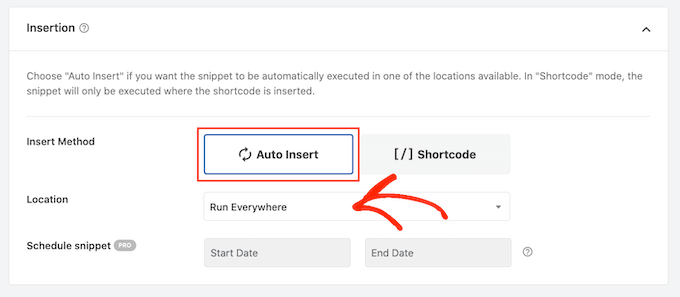
之后,您就可以滚动到屏幕顶部并单击“非活动”切换按钮,使其更改为“活动”。
最后,单击“保存片段”以使 PHP 片段生效。
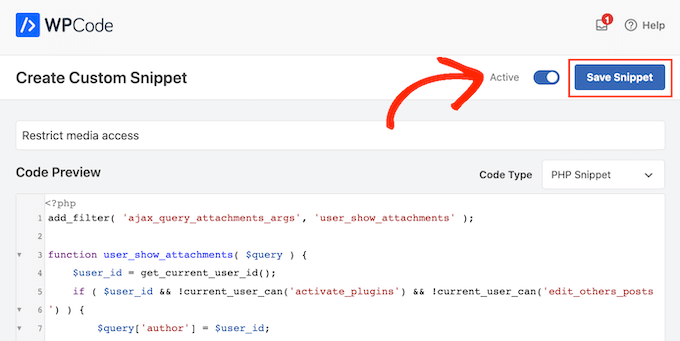
现在,用户只能访问他们上传到 WordPress 媒体库的文件。
我们希望本文可以帮助您更好地组织 WordPress 网站上用户上传的媒体。接下来,您可以查看我们的终极 WordPress 安全指南,或查看我们专家精选的WordPress 最佳联系表单插件。




